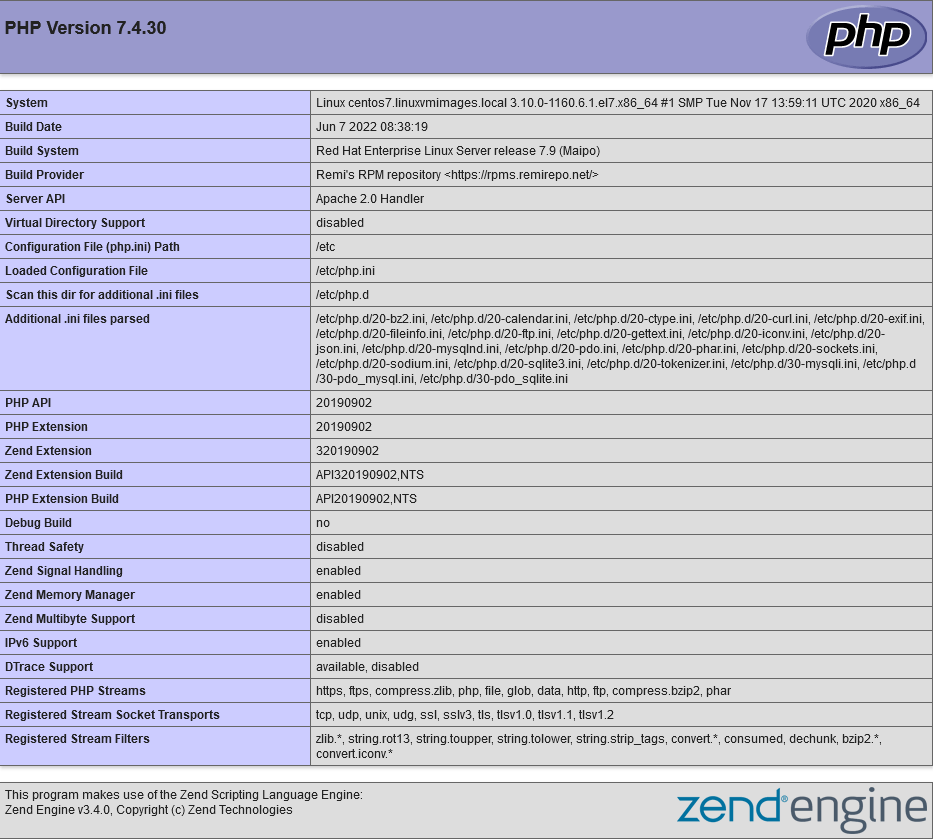LAMP (Linux, Apache, MySQL, PHP/Perl/Python) — это аббревиатура, обозначающая один из наиболее распространенных программных стеков для многих популярных веб-приложений. Однако сейчас LAMP относится к общей модели программного стека, а его компоненты в значительной степени взаимозаменяемы.
Шаг 1: Установка Apache
Apache HTTP Server — это свободный кроссплатформенный веб-сервер с открытым исходным кодом, выпускаемый на условиях лицензии Apache License 2.0. Apache разрабатывается и поддерживается открытым сообществом разработчиков под эгидой Apache Software Foundation.
Чтобы установить пакет httpd Apache, введите в терминале следующую команду:
$ sudo yum install httpd yum-utilsПосле завершения установки используйте следующую команду для запуска сервера Apache:
$ sudo systemctl start httpdВведя в веб-браузере публичный IP-адрес или доменное имя, вы можете проверить, работает ли ваш сервер.
http://your_IP_address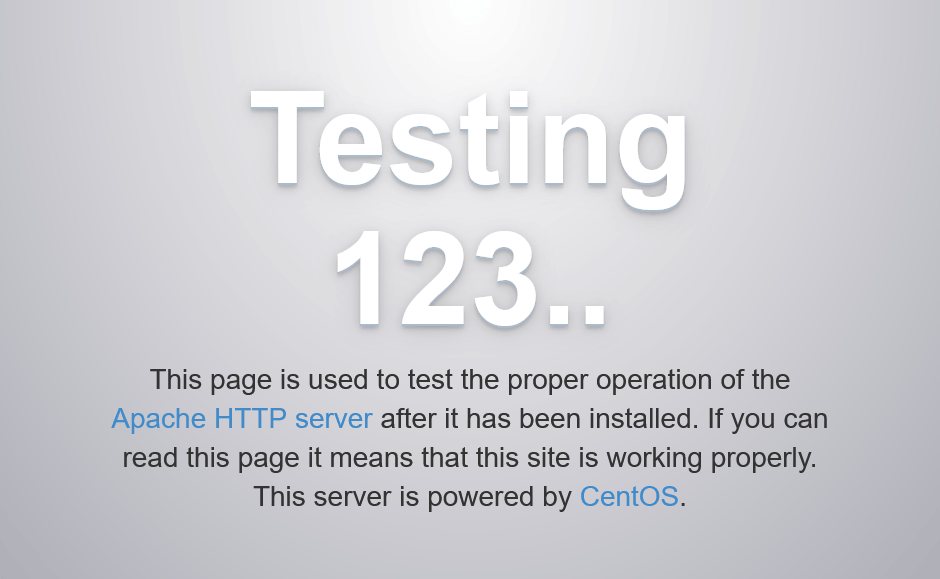
Чтобы Apache запускался сразу после загрузки, используйте:
$ sudo systemctl enable httpd.serviceШаг 2: Установка MySQL
Чтобы получить полное руководство, следуйте шагам из этого руководства: Установка MySQL на CentOS/Redhat 7/6 & Fedora 31/30.
Шаг 3: Установите PHP
PHP — это часть нашей системы, которая будет обрабатывать код для отображения динамического контента. Он может выполнять скрипты, подключаться к нашим базам данных MySQL для получения информации, а затем предоставлять обработанные данные нашему веб-серверу для отображения.
Поскольку версия PHP, поставляемая по умолчанию на серверах CentOS 7 и RedHat 7, устарела, нам потребуется установить сторонний репозиторий пакетов, чтобы загрузить и установить PHP 7+ на ваш сервер CentOS 7. Реми это известный репозиторий пакетов, который предлагает самые последние версии PHP для машин CentOS.
Выполните следующую команду, чтобы установить репозиторий Remi для CentOS 7:
$ sudo yum install http://rpms.remirepo.net/enterprise/remi-release-7.rpmПосле завершения установки необходимо выполнить команду для включения репозитория, содержащего предпочтительную версию PHP. Чтобы убедиться, что релизы PHP 7+ доступны в репозитории Remi, выполните команду:
$ yum --disablerepo="*" --enablerepo="remi-safe" list php[7-9][0-9].x86_64Вы увидите следующий результат:
Выходные данные :
Loaded plugins: fastestmirror Loading mirror speeds from cached hostfile * remi-safe: mirrors.ukfast.co.uk Available Packages php70.x86_64 2.0-1.el7.remi remi-safe php71.x86_64 2.0-1.el7.remi remi-safe php72.x86_64 2.0-1.el7.remi remi-safe php73.x86_64 2.0-1.el7.remi remi-safe php74.x86_64 1.0-3.el7.remi remi-safe php80.x86_64 1.0-3.el7.remi remi-safe
В этом уроке мы установим PHP 7.4. Чтобы получить PHP 7.4, используйте следующую команду для активации соответствующего пакета Remi:
$ sudo yum-config-manager --enable remi-php74Теперь мы можем использовать yum для установки PHP, как обычно. Следующая команда установит все пакеты, необходимые для работы PHP 7.4 в Apache и подключения к базам данных на основе MySQL:
$ sudo yum install php php-mysqlnd php-fpmЧтобы убедиться, что PHP установлен в предпочтительной для вас версии, выполните:
$ php --versionВыход :
PHP 7.4.8 (cli) (built: Jul 9 2020 16:09:41) (NTS) Copyright (c) The PHP Group Zend Engine v3.4.0, Copyright (c) Zend Technologies with Zend OPcache v7.4.21, Copyright (c), by Zend Technologies
Теперь PHP успешно установлен на вашей машине.
Шаг 4 : Запустите PHP на Apache.
При установке Apache по умолчанию в CentOS 7 корень документа будет создан по адресу /var/www/html. Нет необходимости изменять стандартные настройки Apache, чтобы PHP нормально работал на вашем веб-сервере.
$ nano /var/www/html/info.php<?php
phpinfo();Когда закончите, сохраните и выйдите из файла.
Теперь давайте обратимся к файлу info в папке :
http://server_public_IP/info.php